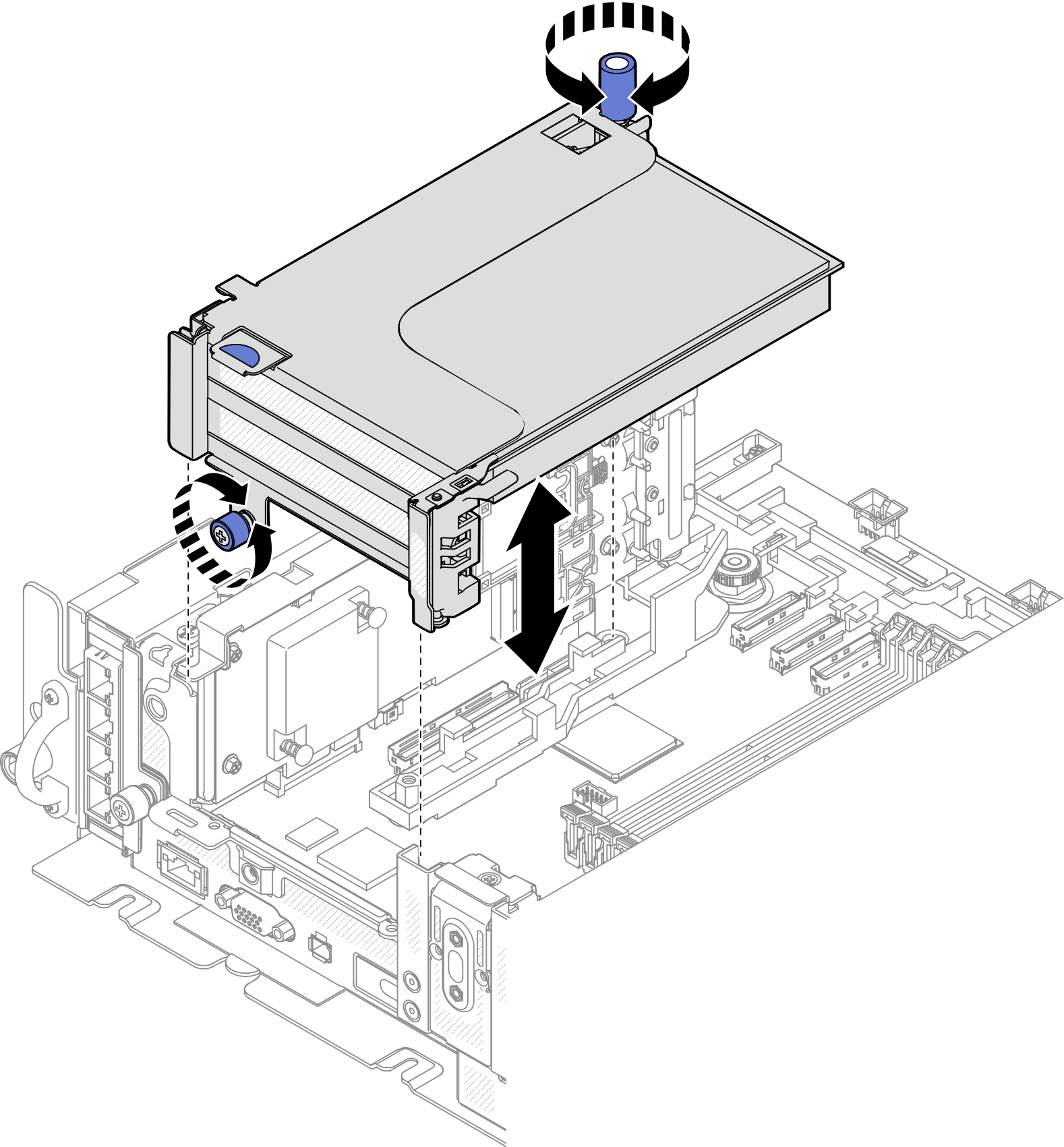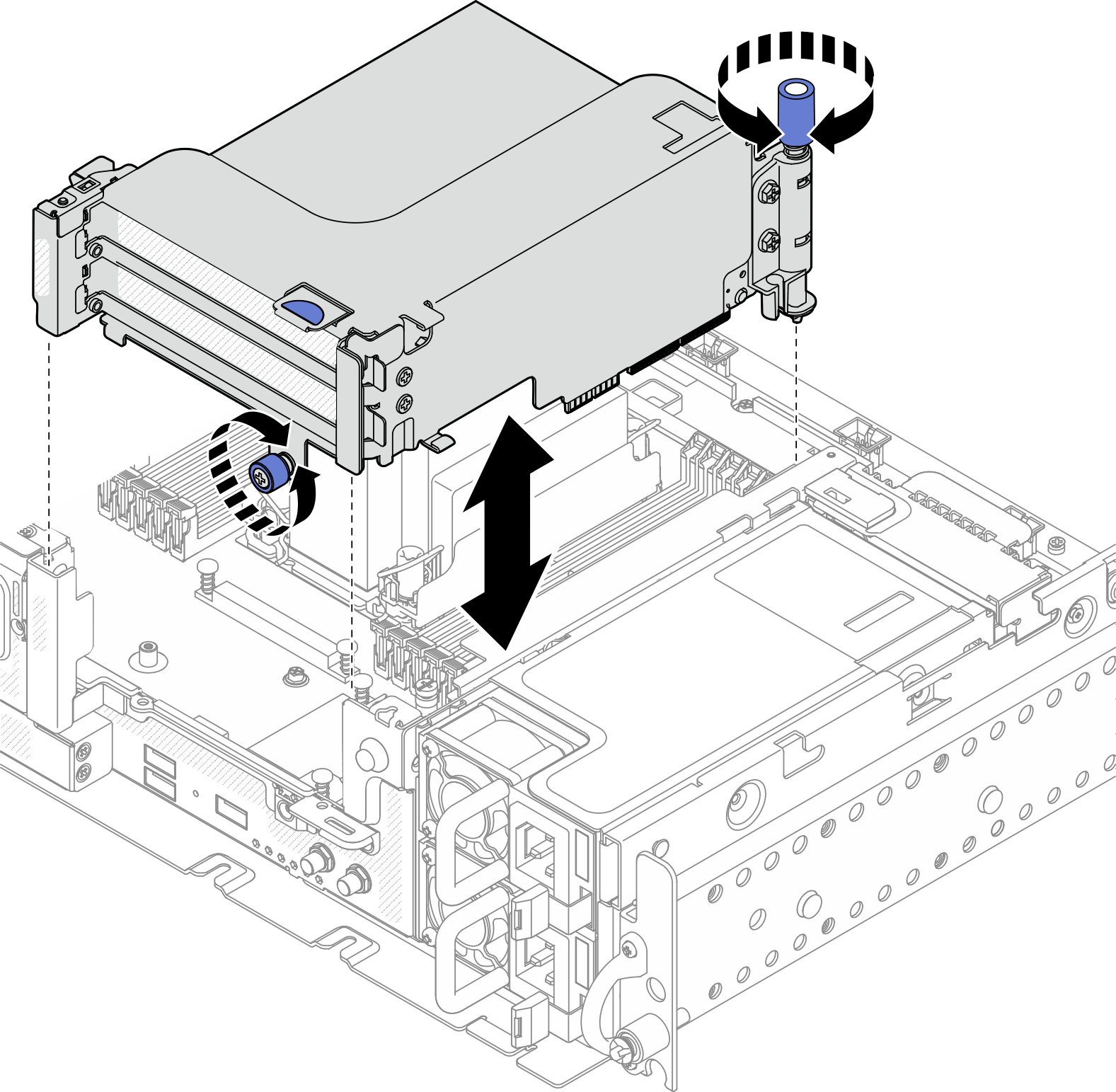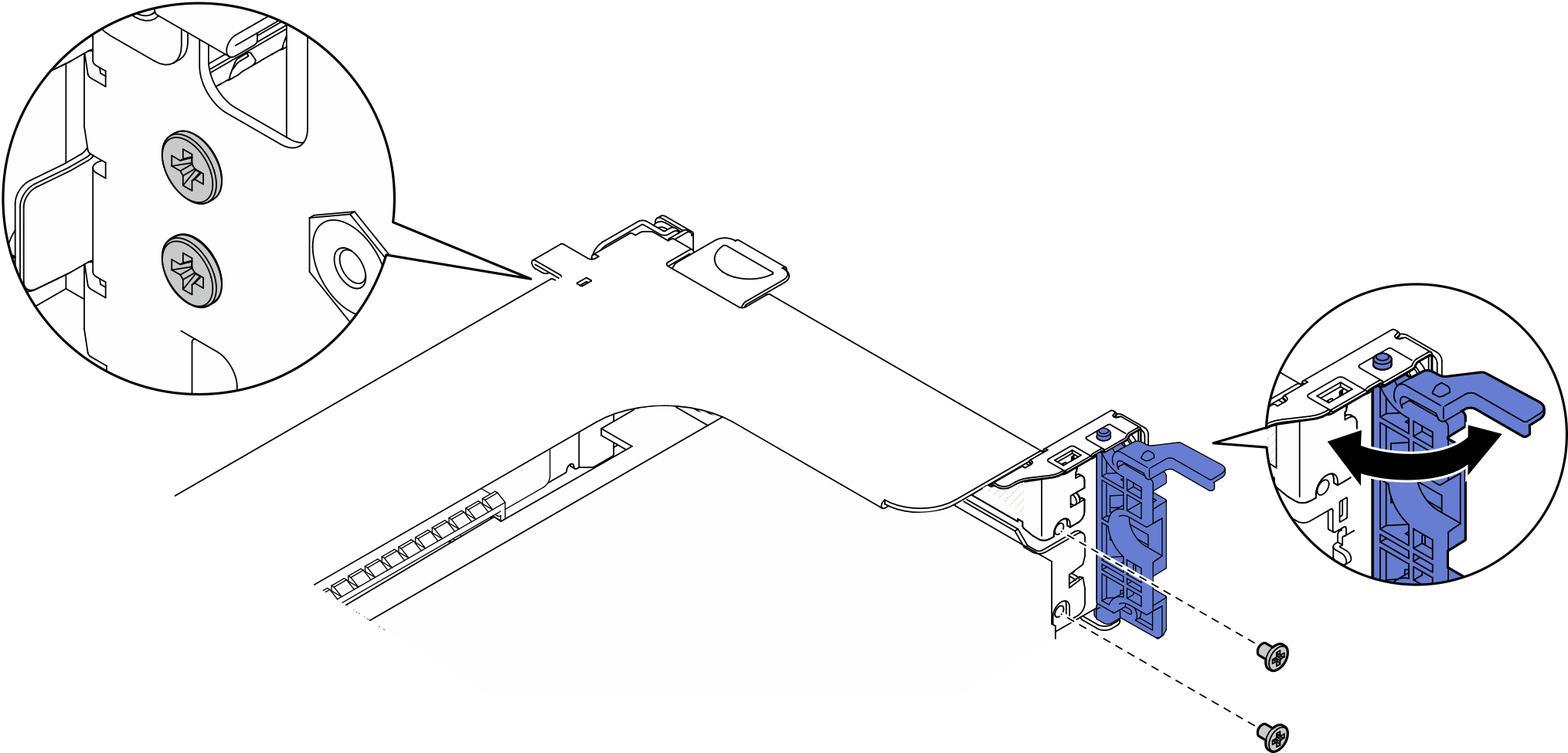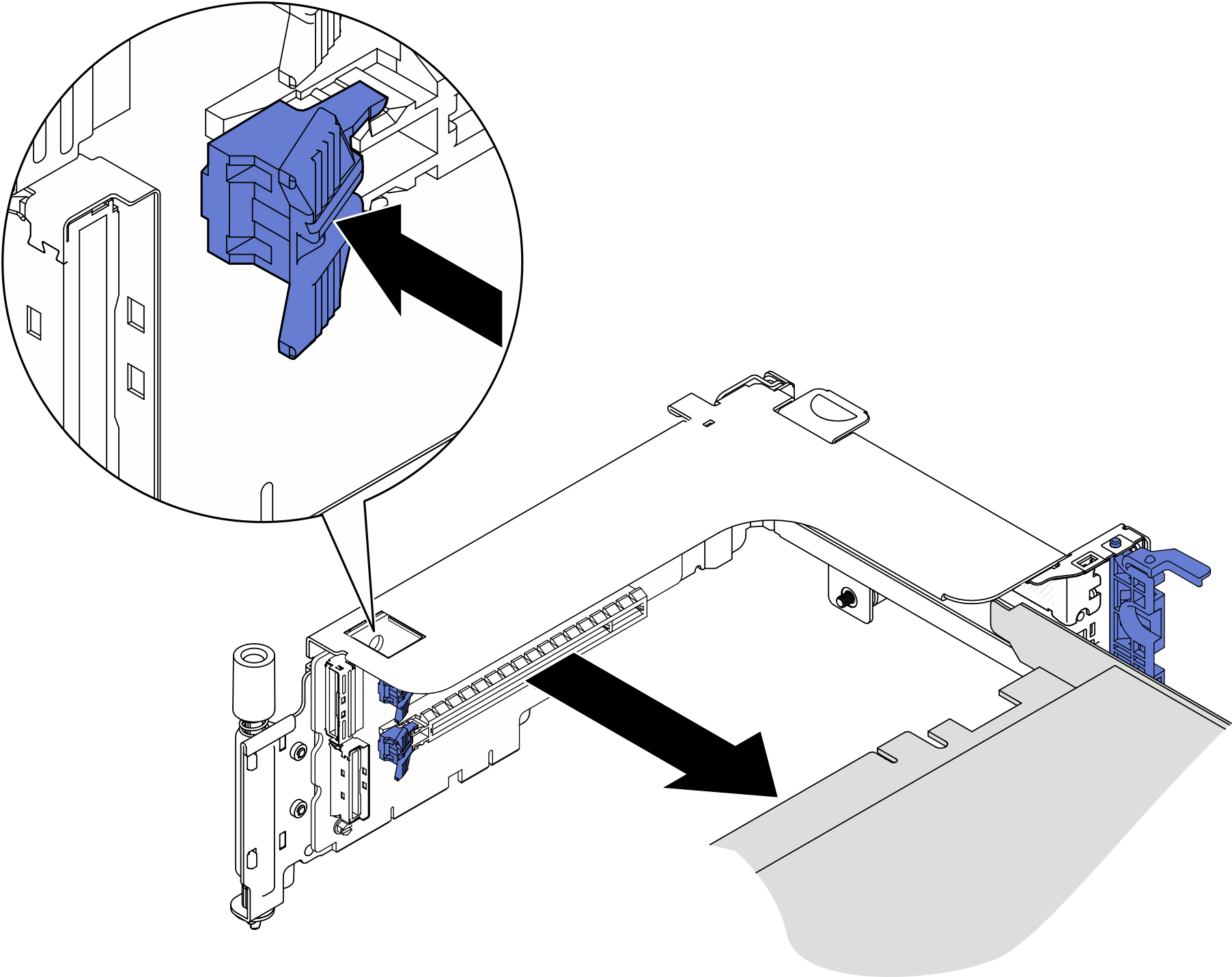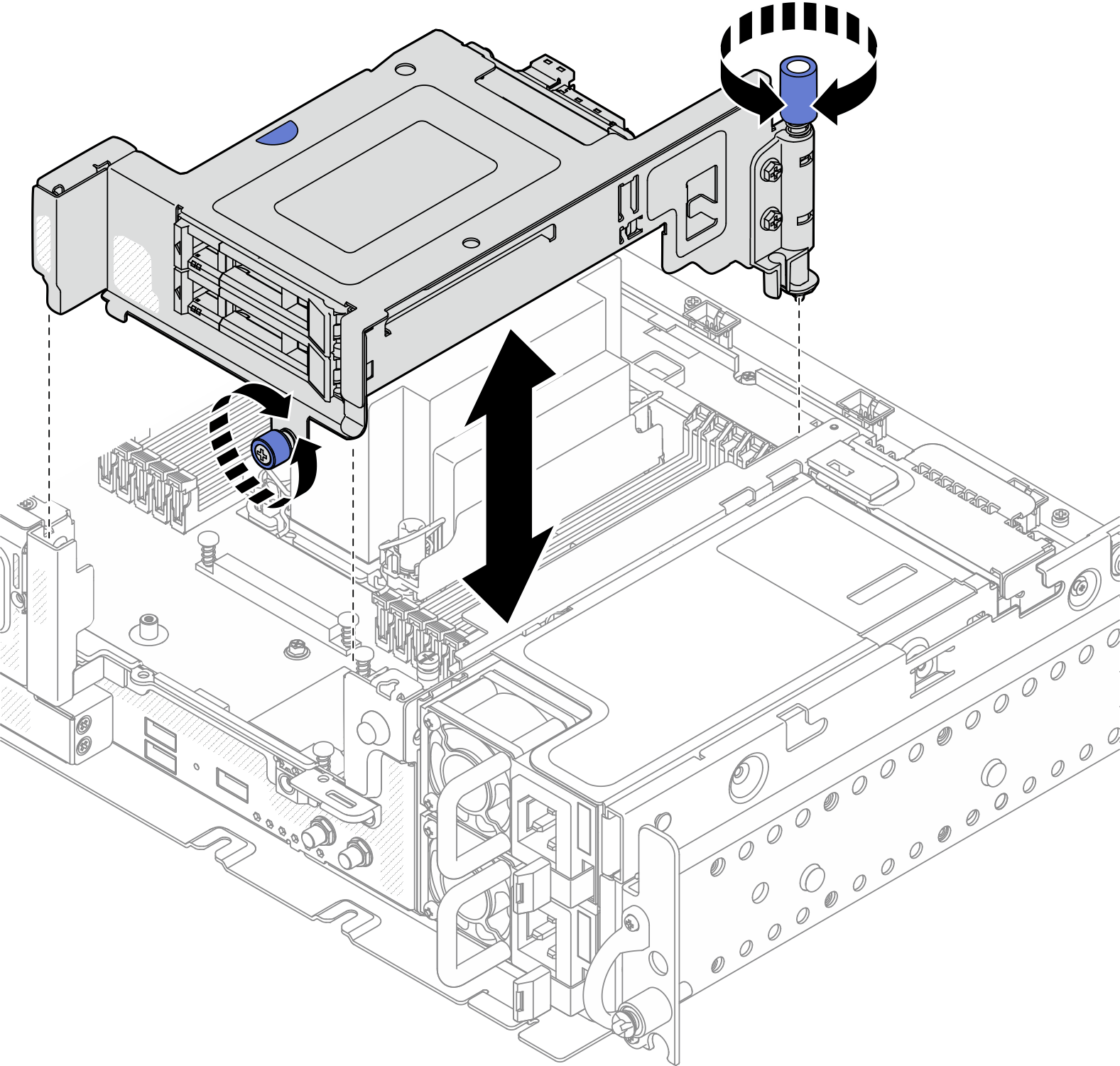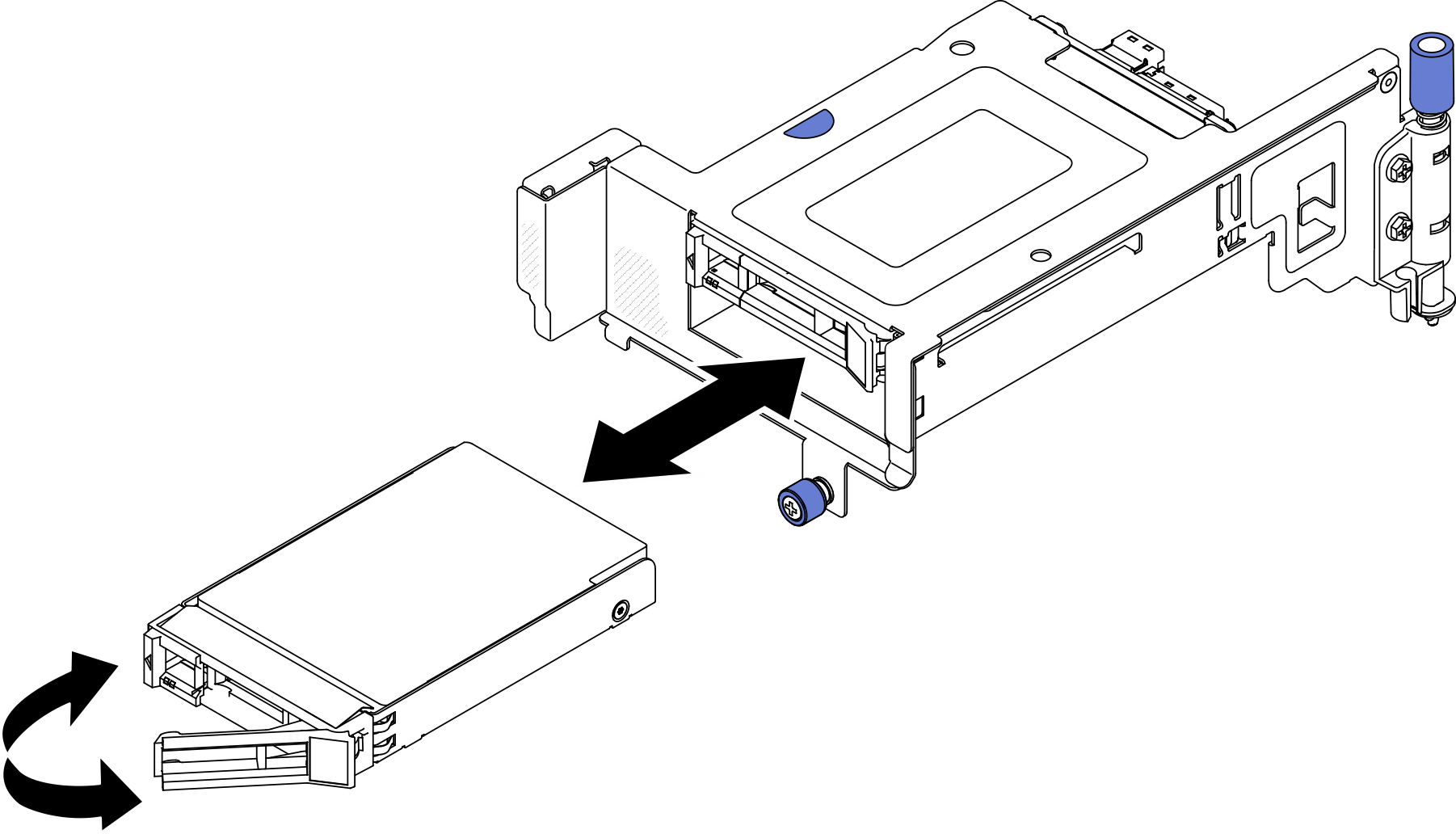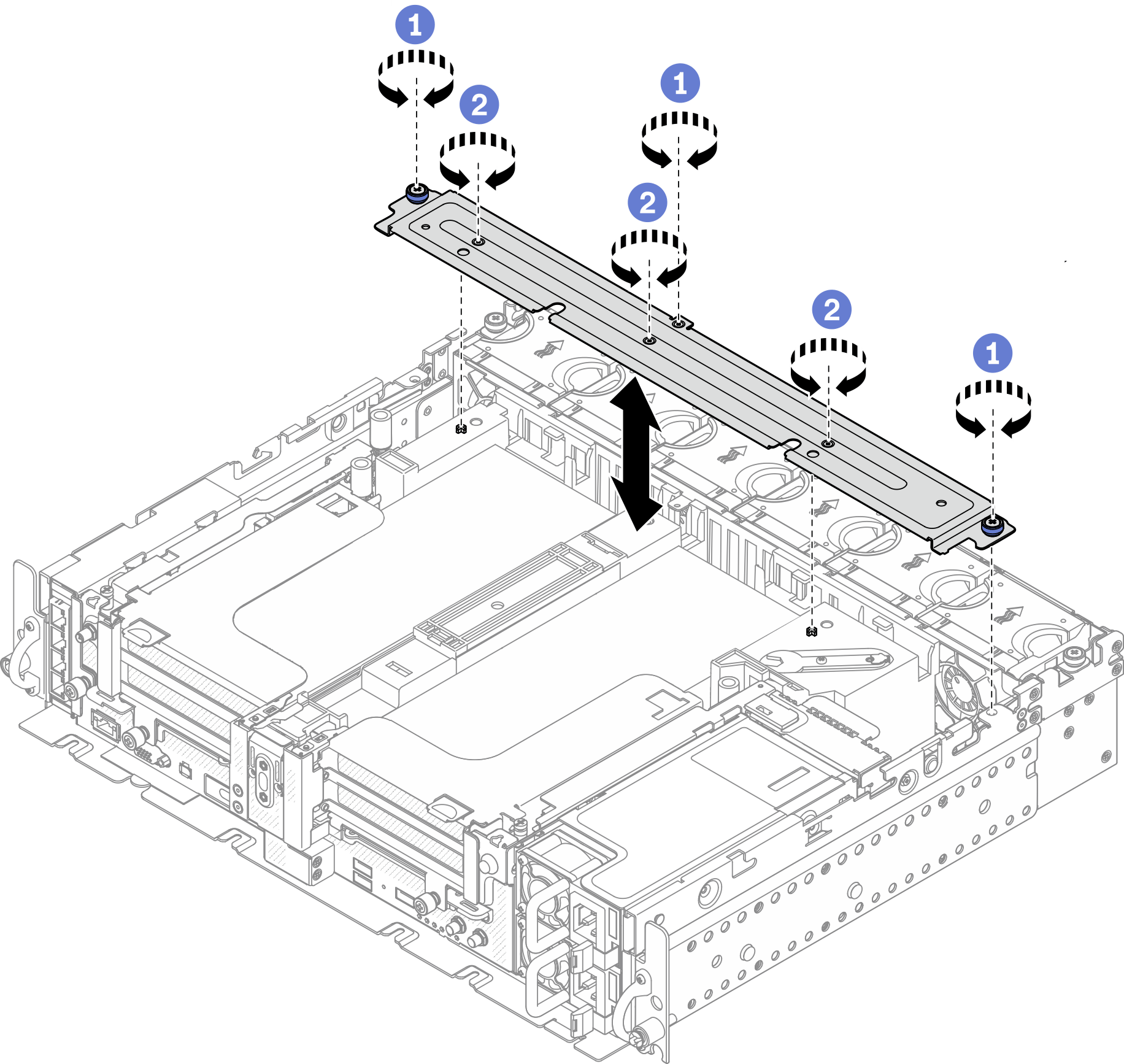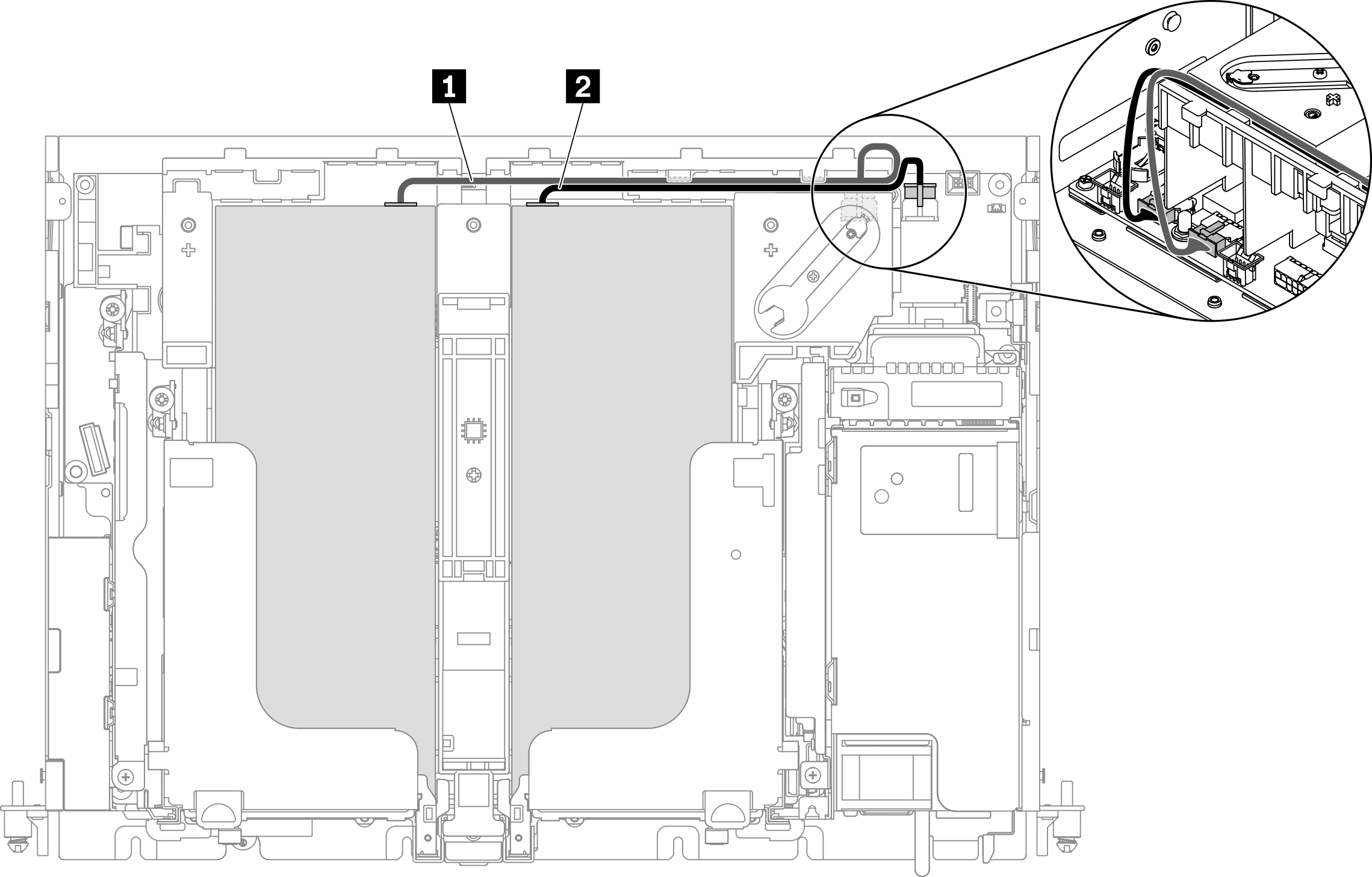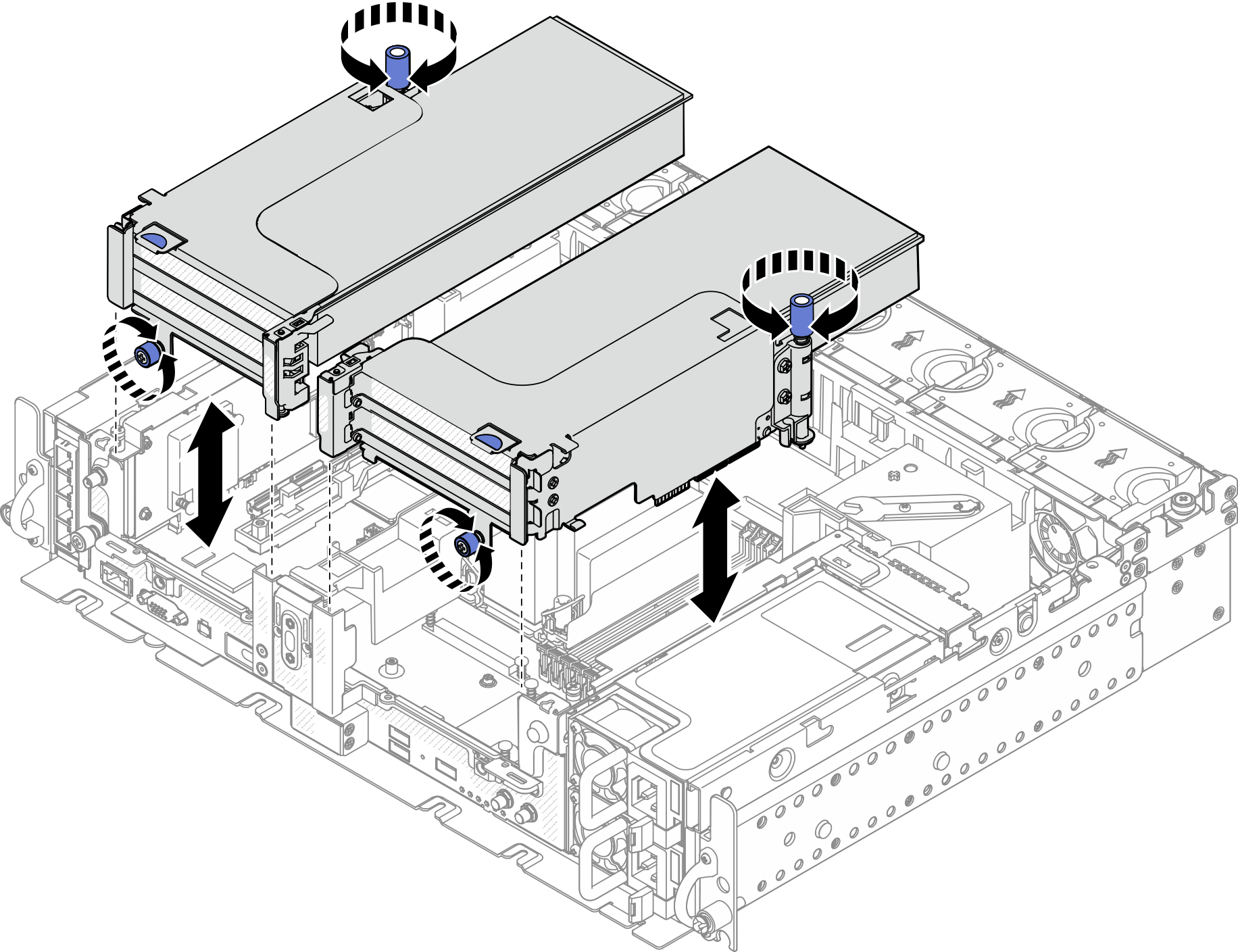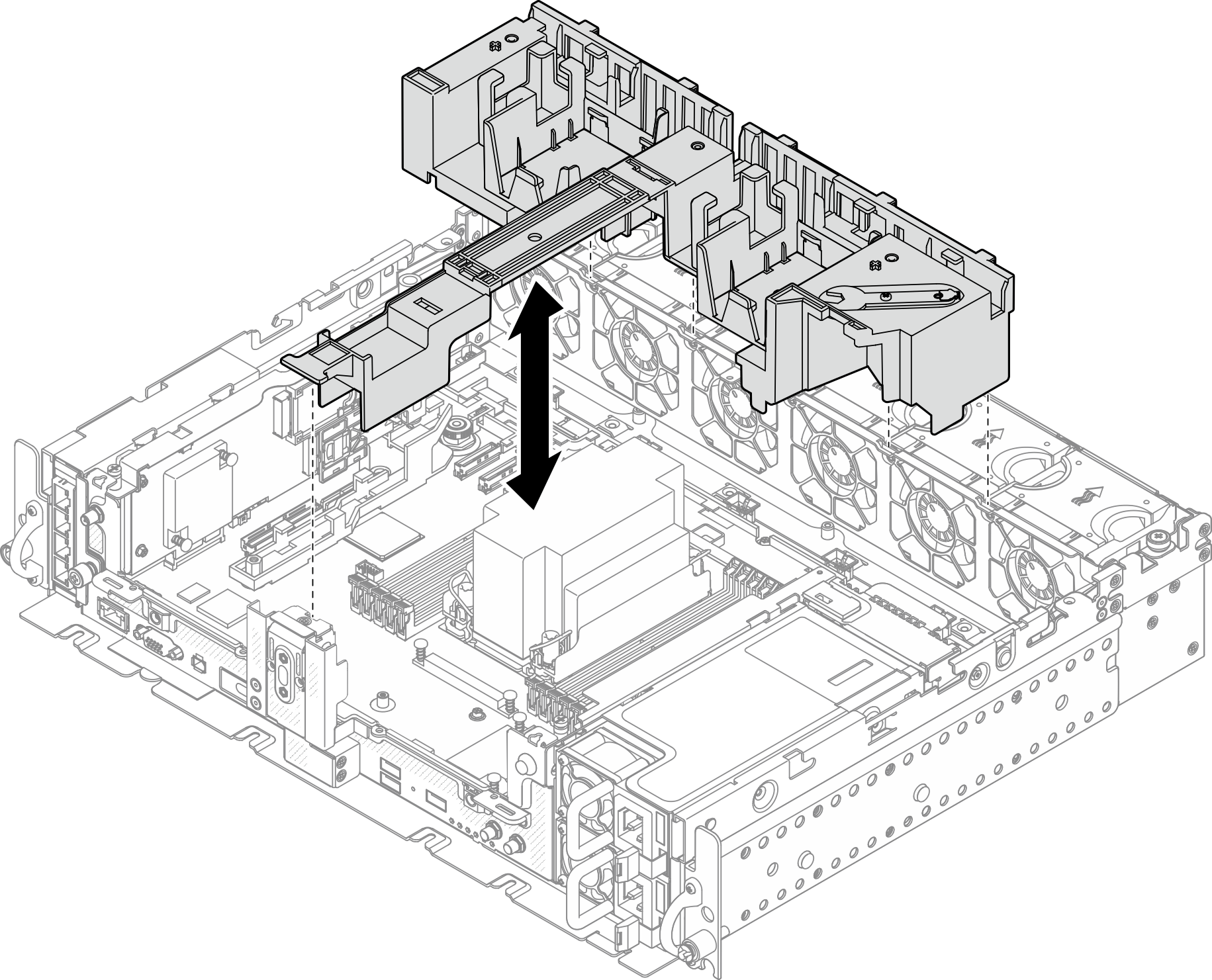PCIe 라이저 어셈블리 및 어댑터 제거
이 항목에서 PCIe 라이저 어셈블리 및 어댑터를 제거하는 방법을 알아보십시오.
이 작업 정보
절차
절반 길이 어댑터가 있는 라이저 어셈블리 제거
AnyBay 드라이브 케이지가 있는 PCIe 라이저 2 제거
전체 길이 어댑터가 있는 PCIe 라이저 어셈블리 제거
이 작업 완료 후
구성 요소 또는 옵션 장치를 반환하도록 지시받은 경우 모든 포장 지시사항을 따르고 제공되는 운송용 포장재를 사용하십시오.
- 재활용 계획이 있는 경우 재활용할 구성 요소에 해당하는 다음 단계를 완료하십시오.
- 라이저에서 PCIe 라이저 카드를 제거합니다.
라이저 1
라이저 카드를 라이저에 고정시키는 나사 3개를 제거합니다.그림 13. 라이저 1 분해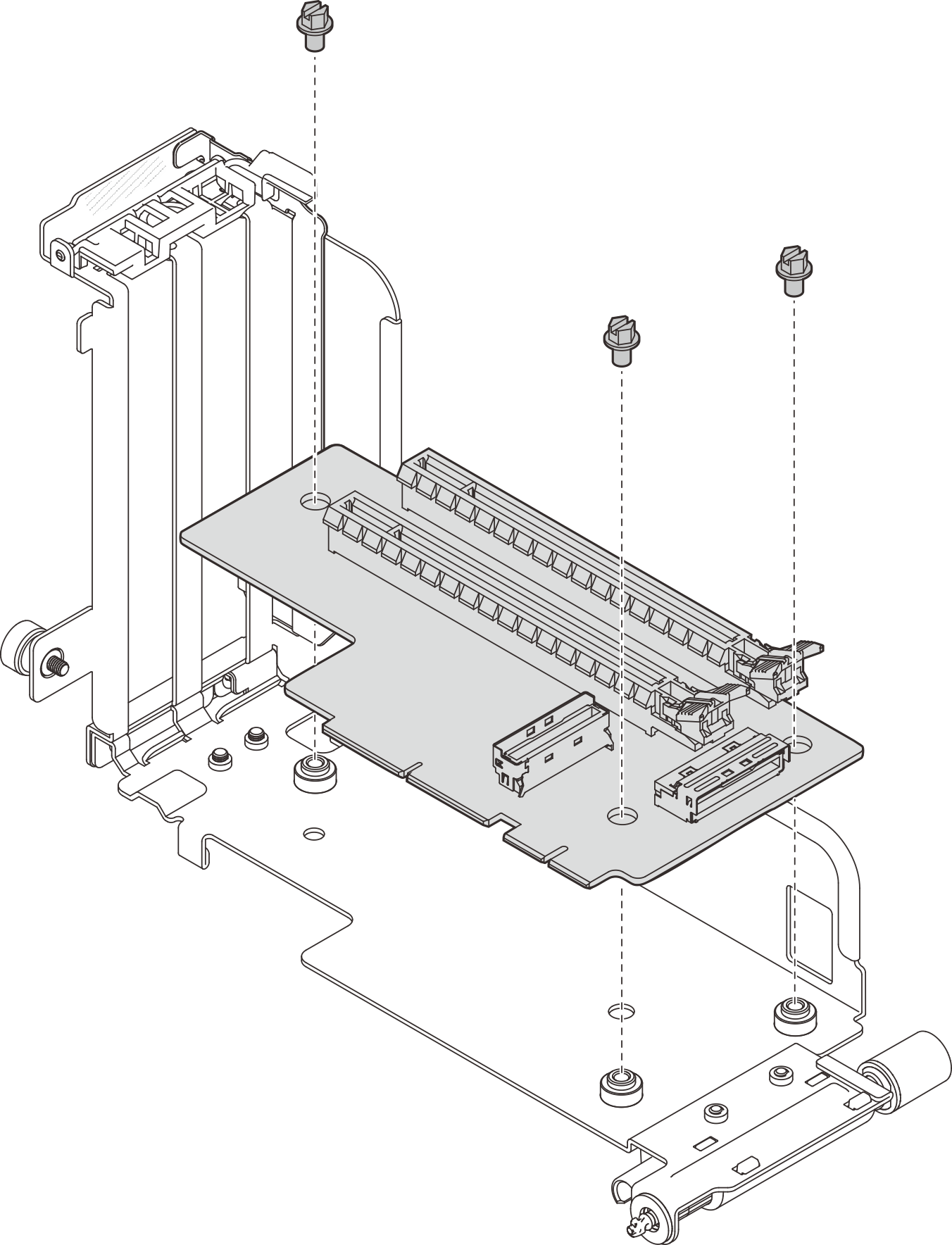
라이저 2
라이저 카드를 라이저에 고정시키는 나사 4개를 제거합니다.그림 14. 라이저 2 분해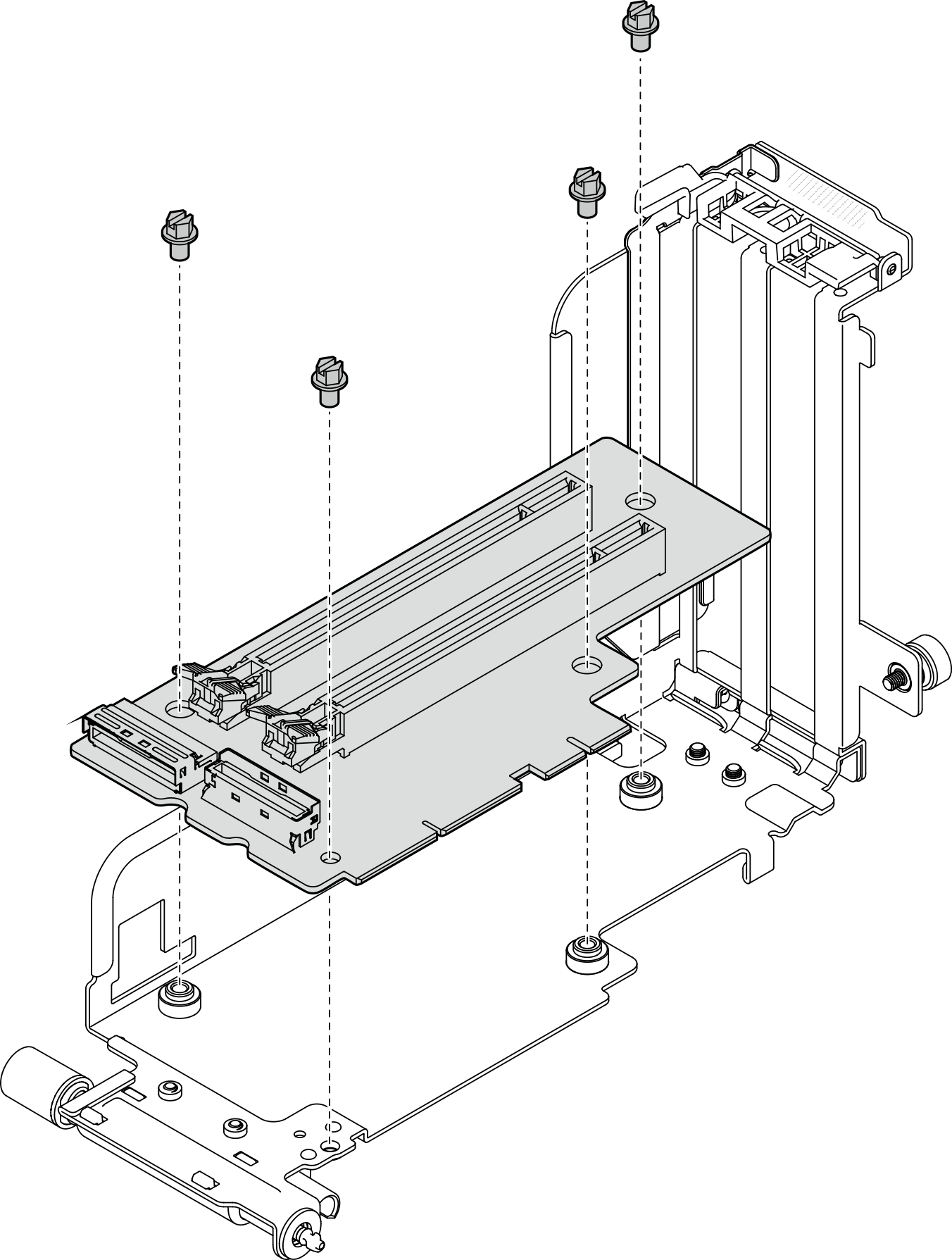
- AnyBay 드라이브 케이지가 있는 PCIe 라이저 2에서 AnyBay 드라이브 백플레인 제거AnyBay 드라이브 백플레인을 라이저 케이지에 고정시키는 나사 2개를 제거합니다.그림 15. AnyBay 드라이브 케이지 해체
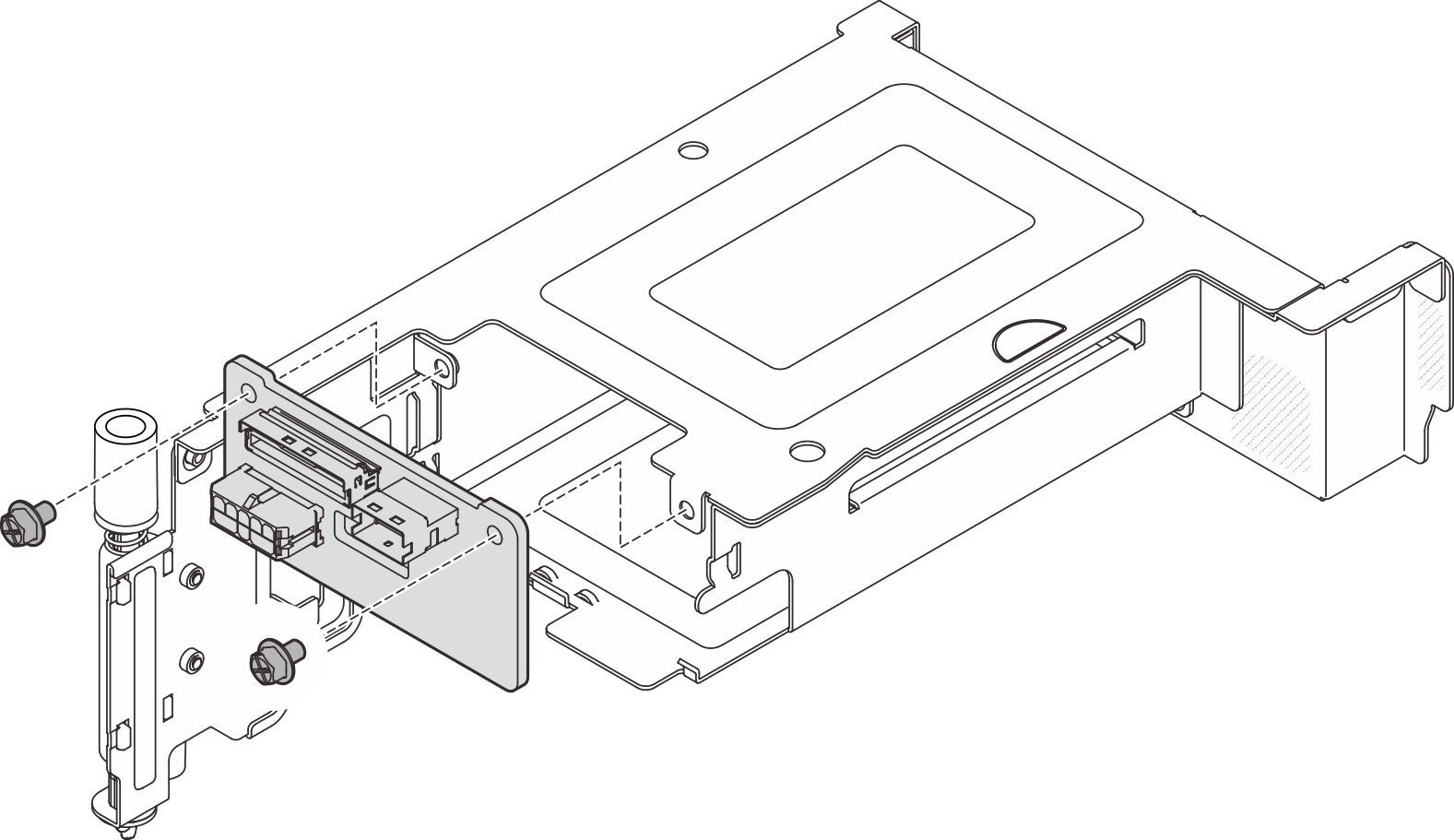
- 라이저에서 PCIe 라이저 카드를 제거합니다.
피드백 보내기